Como usar o tipo para falar no Apple Watch
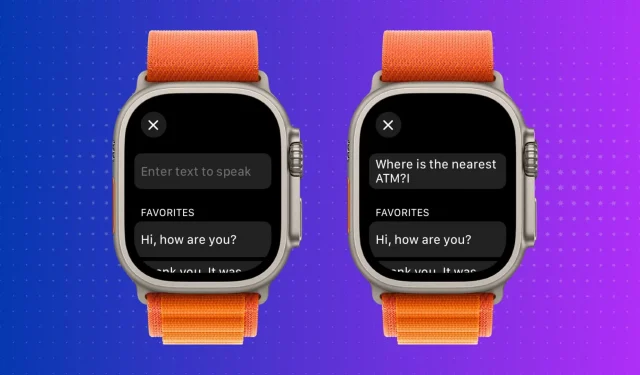
Aprenda como inserir texto no Apple Watch usando o teclado na tela e fazer com que ele fale essas palavras e frases para que a pessoa ao seu redor possa ouvir o que você digitou. Também funciona quando você está em uma chamada de áudio por telefone ou FaceTime no relógio.
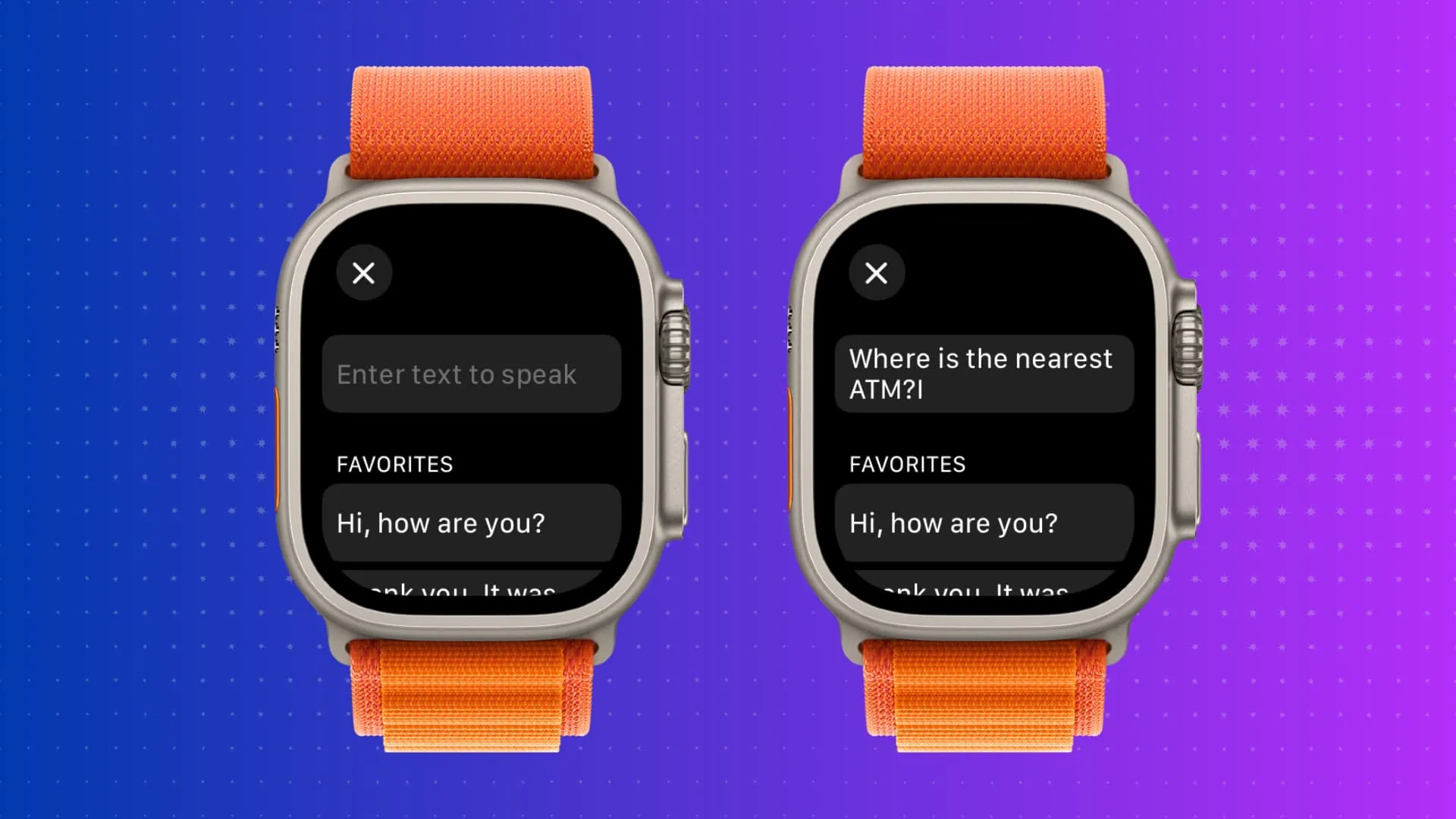
Existem várias maneiras de usar a conversão de texto em voz no iOS e no macOS . E com o watchOS 10 no Apple Watch Series 4 e posterior, você tem a mesma capacidade no seu pulso, graças ao recurso de acessibilidade Live Speech .
Com o Live Speech, você pode inserir o que deseja falar e seu Apple Watch fará isso por você. Esse recurso é voltado para pessoas que não conseguem falar ou têm dificuldade para falar por problemas de saúde.
Ative e use o tipo para falar no Apple Watch
- Abra o aplicativo Configurações no watchOS 10 ou posterior.
- Toque em Acessibilidade .
- Role até a parte inferior e toque em Fala ao vivo .
- Ative a fala ao vivo .
- Agora, clique três vezes na Digital Crown para ativar o Live Speech.
- Digite o texto que deseja converter em fala e toque em Enviar .
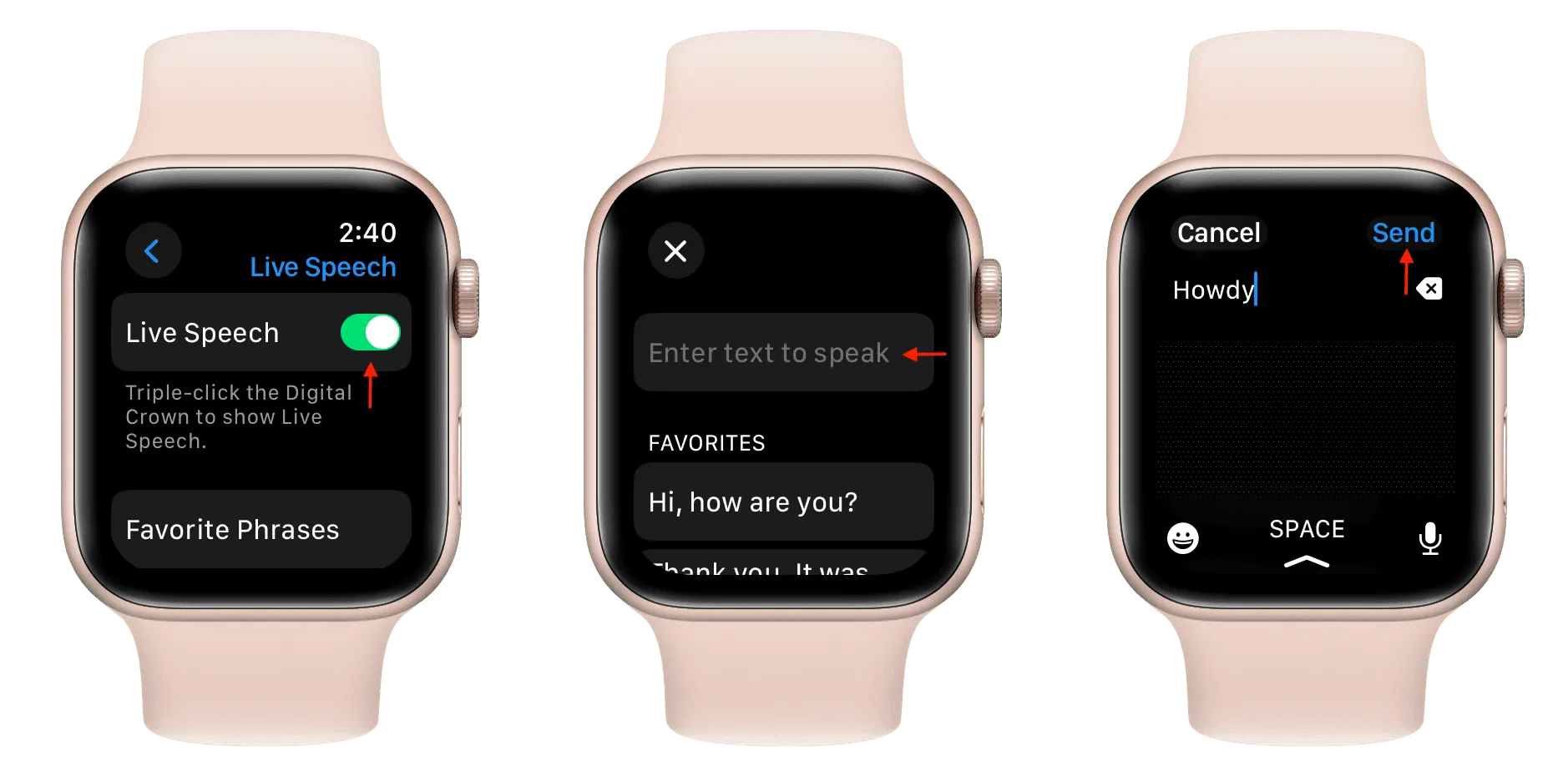
Seu Apple Watch falará o que você acabou de digitar pelo alto-falante para que você possa conversar pessoalmente, mesmo que não consiga falar. E se você estiver em uma ligação ou chamada de áudio FaceTime e pressionar três vezes a Coroa Digital para ativar e usar a Fala ao Vivo, a pessoa do outro lado da chamada ouvirá o que você digitou.
Configure frases favoritas para Live Speech
Ao ativar o Live Speech, você deve ter notado algumas frases predefinidas, como “Olá, como vai?” “Obrigado. Foi bom conversar com você” e “Tchau, tchau”. Estas são frases favoritas que aparecem na tela do Live Speech para uso com um toque. Você não precisa digitá-los.
Portanto, se você tem palavras ou frases específicas que fala com frequência, veja como adicioná-las aos favoritos do Live Speech.
- Vá para Configurações do Apple Watch > Acessibilidade > Fala ao vivo .
- Toque em Frases Favoritas .
- Toque em Adicionar uma frase > Criar uma frase .
- Digite sua palavra ou frase favorita e toque em Concluído .
- Revise o que você digitou e toque no ícone de marca azul correto .
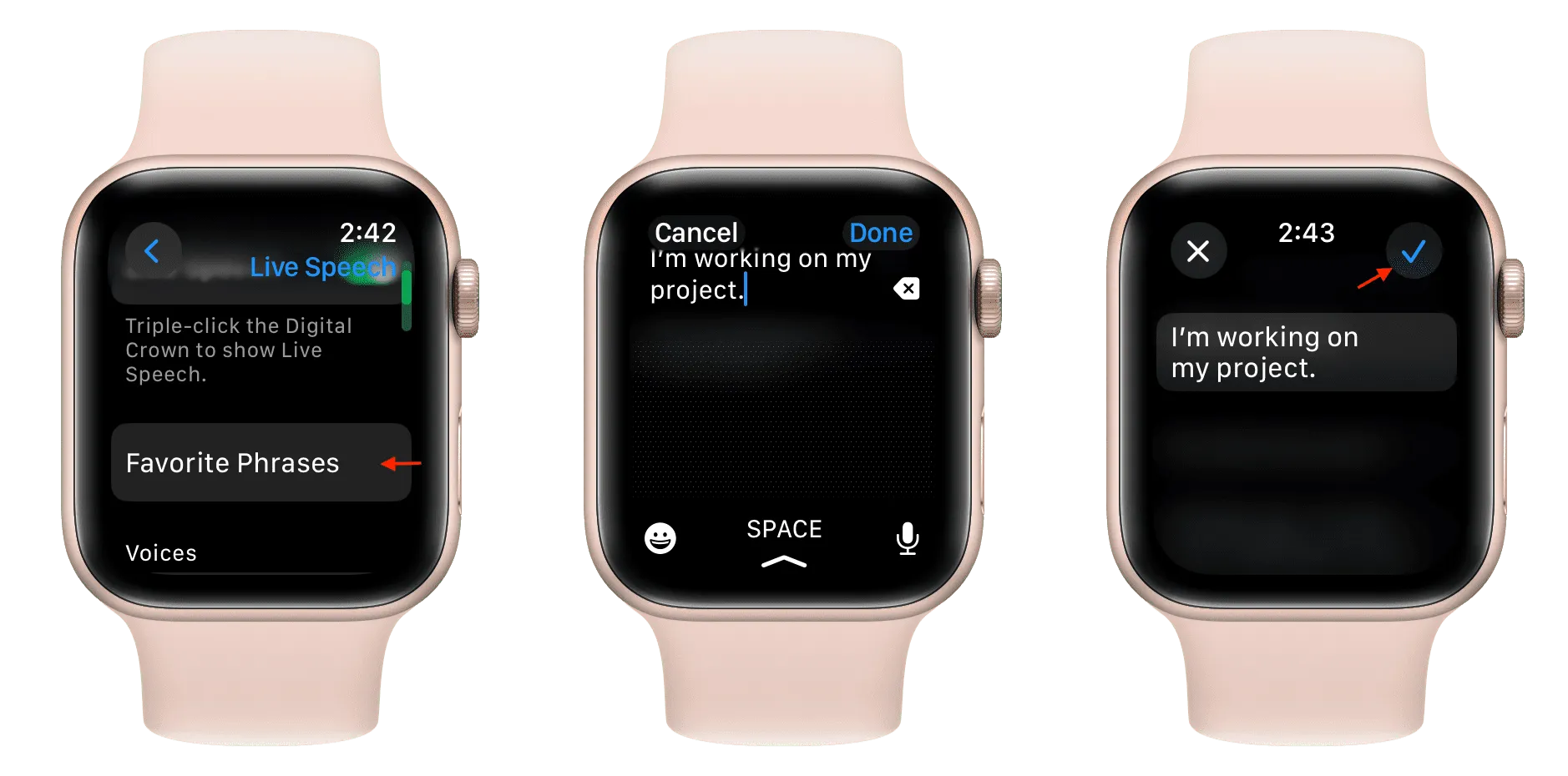
De agora em diante, esta frase aparecerá sob o título FAVORITOS quando você usar o Live Speech.
Informações extras: suas frases favoritas do Live Speech são sincronizadas entre o iPhone e o Apple Watch. Assim, você pode adicioná-los ou removê-los em qualquer dispositivo.
Excluir frases favoritas do Live Speech: Vá para a tela de configurações de acessibilidade do Live Speech no seu Apple Watch. A partir daqui, deslize para a esquerda em uma frase favorita e toque no ícone vermelho de exclusão.
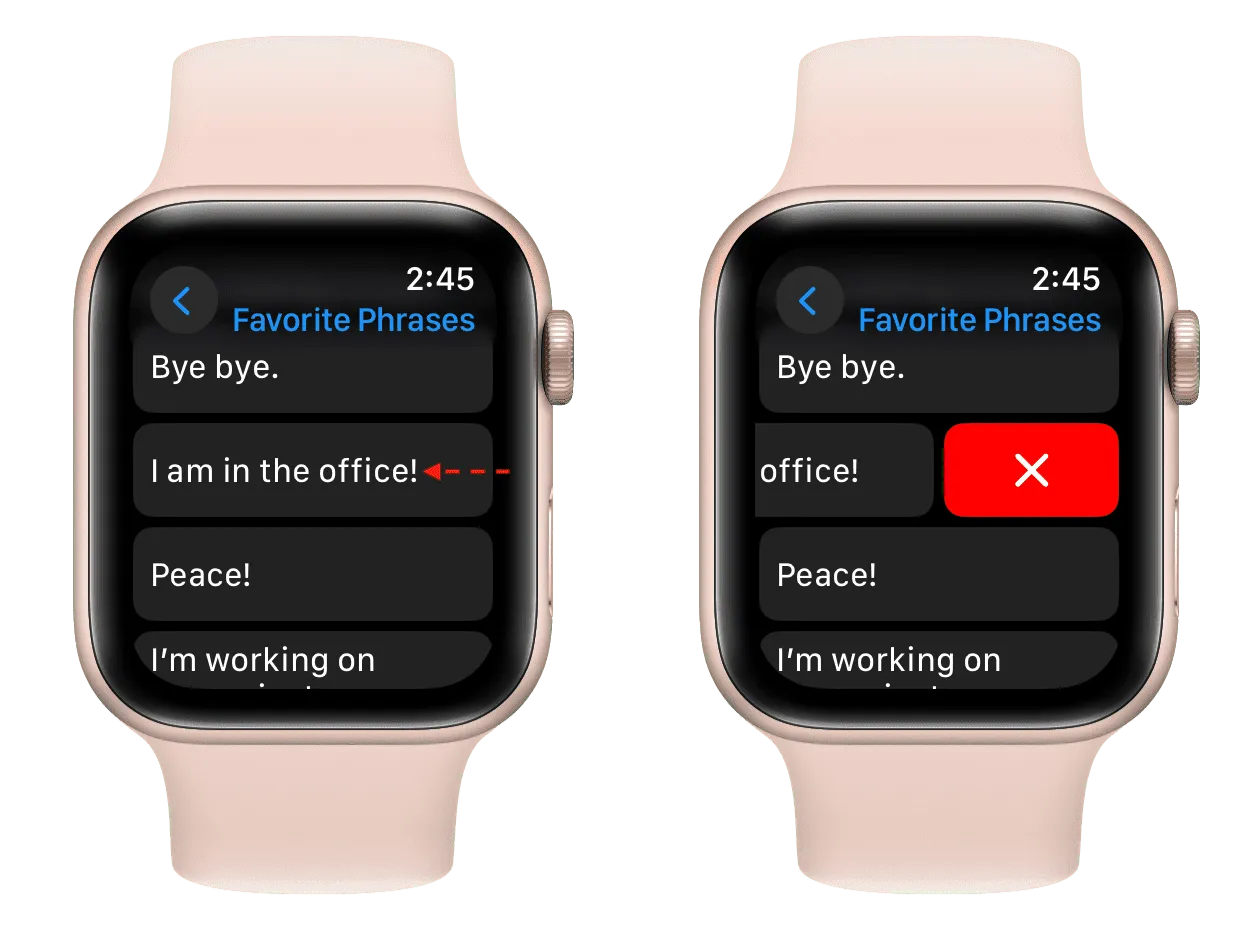
Alterar voz de fala ao vivo
Assim como você pode escolher uma voz Siri de sua preferência , você pode selecionar uma para Live Speech.
O que é ainda melhor é que você pode fazer com que o Live Speech soe exatamente como você usando o recurso Personal Voice . Para isso, você terá que criar uma voz pessoal no seu iPhone, iPad ou Mac , e essa voz será sincronizada via iCloud com o seu Apple Watch. Depois disso, você pode selecionar sua voz pessoal da mesma forma que selecionaria uma voz do sistema.
Veja como escolher uma voz da Apple ou uma voz pessoal para fala ao vivo no Apple Watch:
- Vá para Configurações do Apple Watch > Acessibilidade > Fala ao vivo .
- Toque na voz atual sob o título Vozes .
- Se você criou uma voz pessoal , ela aparecerá na parte superior. Toque nele ou selecione uma voz em inglês da Apple.
- Toque no nome da voz.
- Toque em Usar voz .
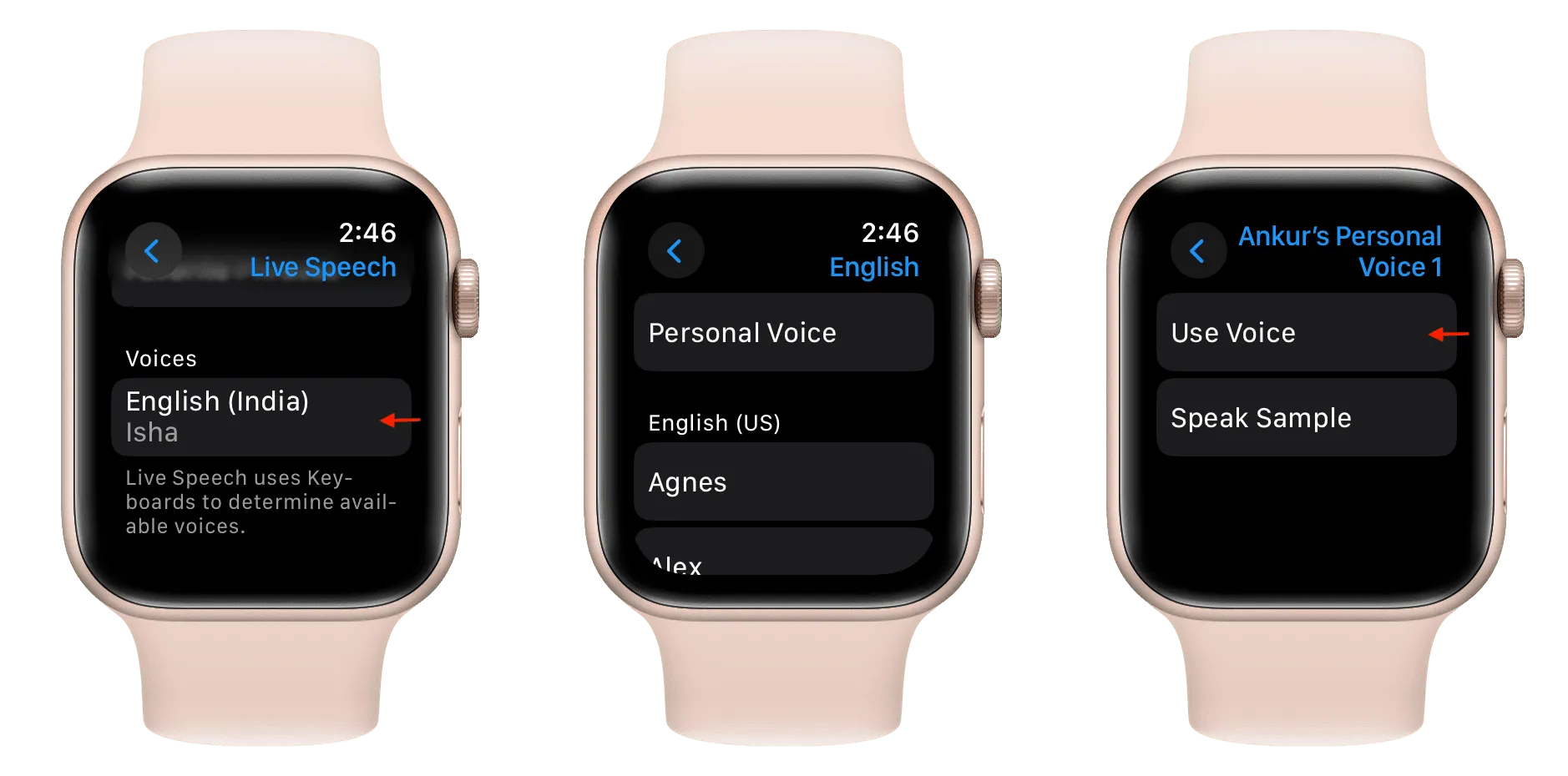
Faça mais com o toque triplo da Digital Crown
Como você sabe, quando você pressiona três vezes a coroa digital do Apple Watch, ela ativa o Live Speech. Mas se você usa dois ou mais recursos de acessibilidade com frequência, pode configurá-los para serem ativados rapidamente pressionando três vezes a Coroa Digital. Veja como:
- Abra as configurações do Apple Watch e vá para Acessibilidade .
- Escolha o atalho de acessibilidade na parte inferior.
- Toque em todos os recursos de acessibilidade que você usa com frequência. Estou escolhendo fala ao vivo, controle de dispositivos próximos e AssistiveTouch.
- A partir de agora, pressione três vezes a Digital Crown e selecione um dos recursos que deseja usar naquele momento.
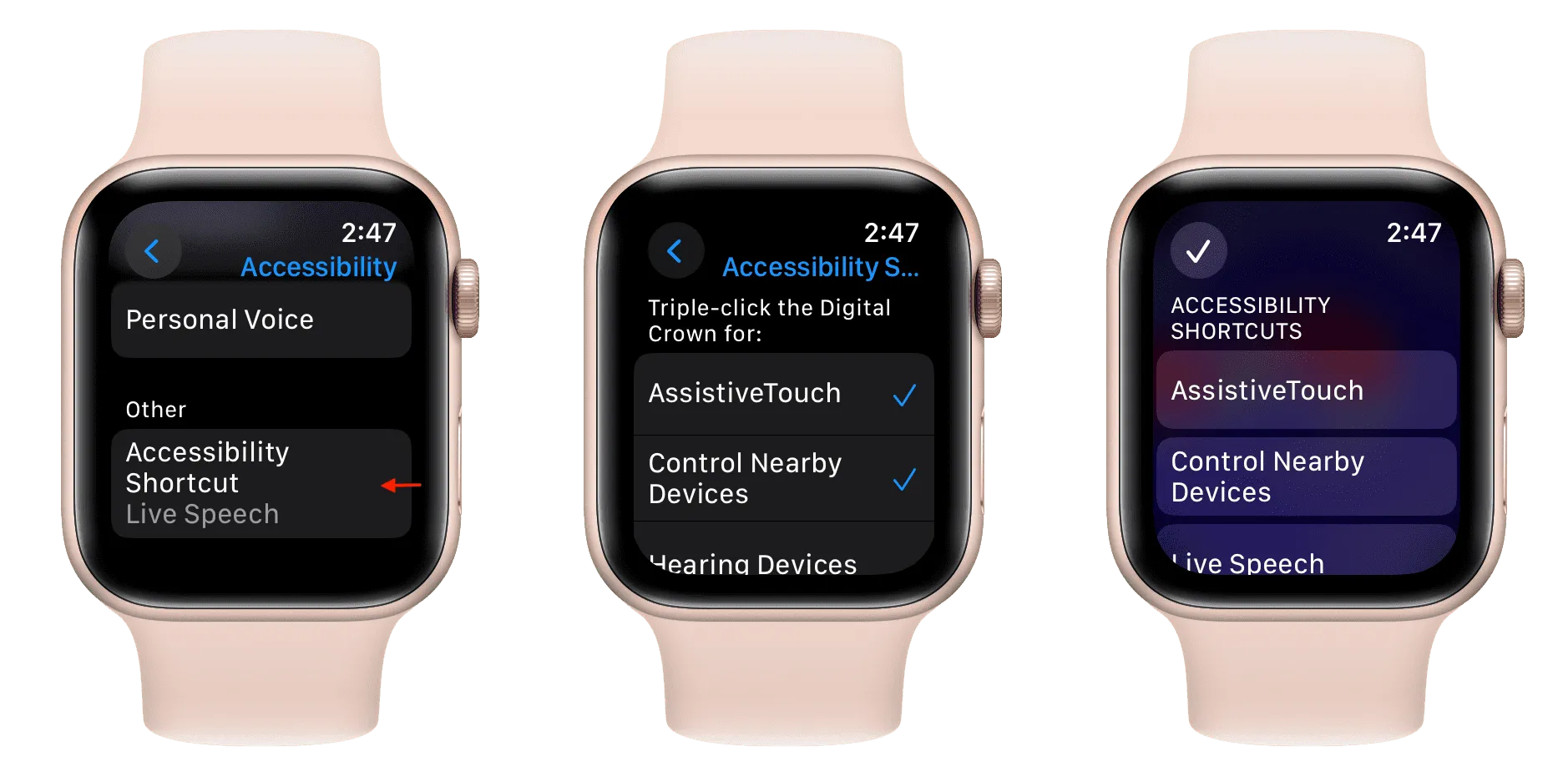
Se você tiver dificuldade em pressionar três vezes
Algumas pessoas podem enfrentar desafios ao pressionar três vezes rapidamente o botão Digital Crown para ativar a fala ao vivo ou o atalho de acessibilidade. Veja como resolver isso:
- Abra as configurações do Apple Watch e vá para Acessibilidade .
- Role para baixo e toque em Velocidade do clique do botão .
- Selecione Lento ou Mais lento e, depois disso, mesmo se você pressionar duas ou três vezes o botão lateral e a coroa digital com algumas pausas mais longas, o clique será registrado com sucesso.
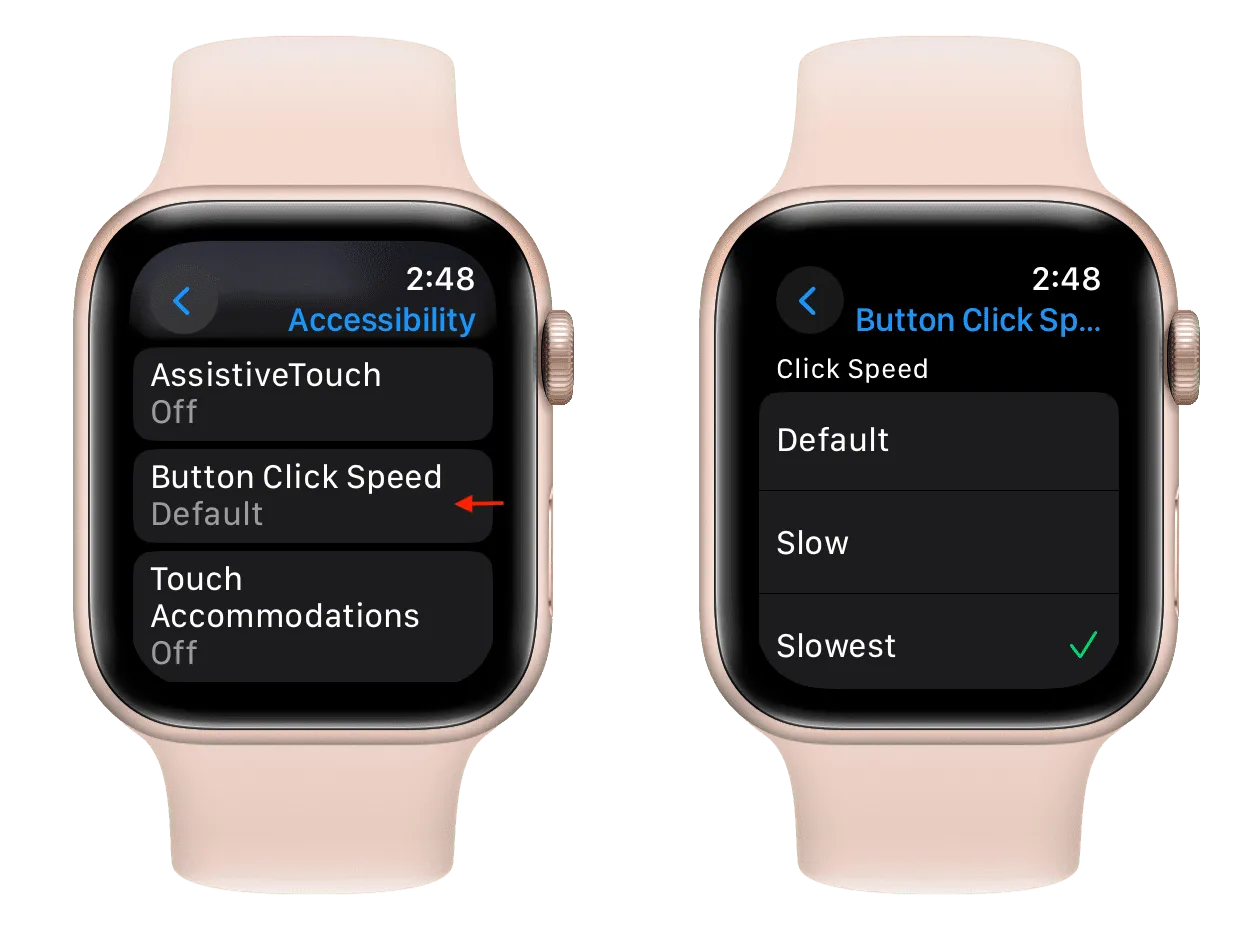
Confira a seguir:
Deixe um comentário